Tak a je to tady – konečně jste si koupili jste si nový monitor a připojili ho k počítači. Ale ouha: ten dokonale ostrý a jasný obraz, který jste od úplně nového monitoru očekávali, se nějak nedostavil. Namísto toho pozorujete všude tam, kde je nějaká červená barva, obraz, který je podivně rozmazaný a vůbec deformovaný. Všechno, co je červené, vypadá prostě tak nějak divně.
Ovšem nemá cenu panikařit, alespoň ne, co se týče monitoru. Ten bude s největší pravděpodobností v pořádku. Pravděpodobnější je, že máte problém se šířkou pásma pro zobrazování barev související s technikou označovanou jako chroma subsampling.
Jde o to, že u monitorů se kromě formátu barev RGB může používat i model barev YCbCr. Technika chroma subsampling se používá u barevného modelu YCbCr k tomu, aby se omezil počet zobrazovaných barev a tím i množství přenášených dat. Když pak počítač posílá videosignál do monitoru, musí pro data obsahující údaje o barvách použít vyšší úroveň komprese, což se projeví oním nepěkným zkreslením obrazu.
Řešením je přepnutí na takový barevný profil, který používá menší kompresi, což vyžaduje úpravu nastavení. Pokud se chcete dozvědět, jak na to, pusťte se do čtení následujících řádků.
Nejprve v operačním systému Windows zkontrolujte barevný profil svého monitoru
V první řadě je třeba se ujistit, že příčinou všech problémů se zobrazením je skutečně technika chroma subsampling. To provedete tak, že v okně zobrazujícím pokročilé nastavení zobrazení operačního systému Windows (jedná se o okno aplikace Nastavení > Systém > Obrazovka > Pokročilá obrazovka) zkontrolujete formát barvy svého monitoru.
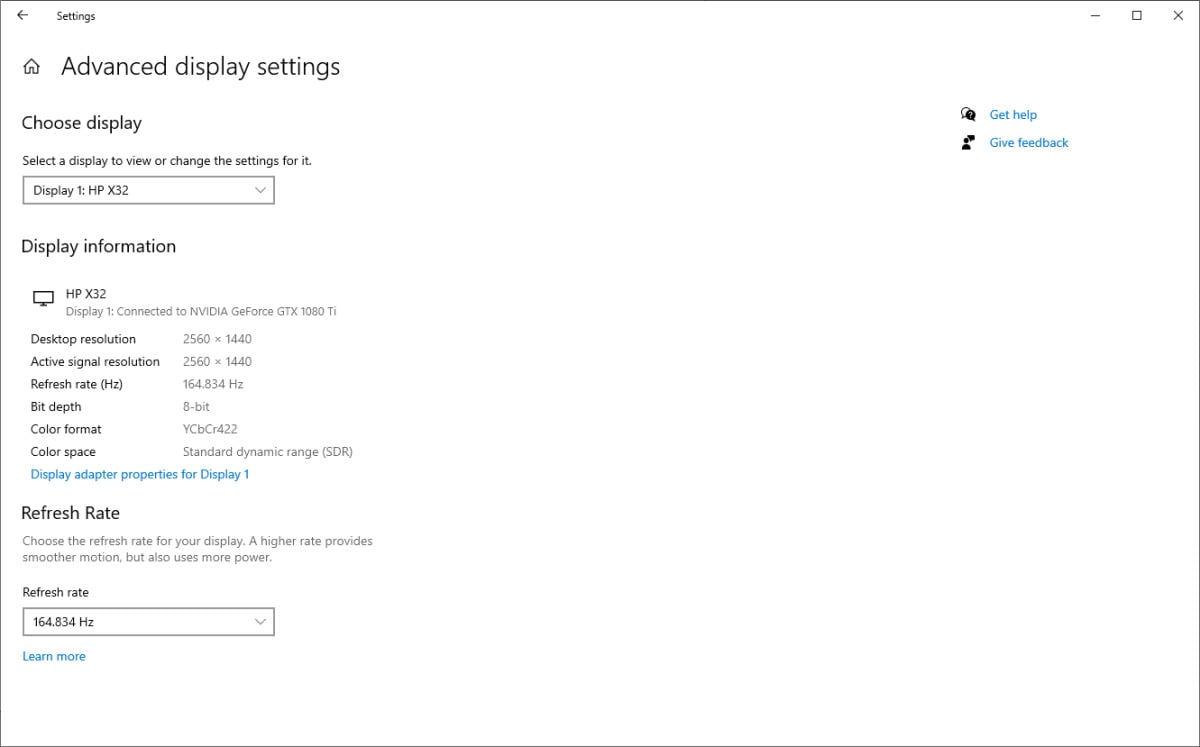
Na obrázku výše je vidět okno aplikace Nastavení pro monitor HP X32, kde je vidět, že tento monitor používá formát barvy YCbCr 4:2:2. Formát YCbCr představuje alternativu k formátu barvy RGB. Formát YCbCr na rozdíl od formátu barvy RGB nevytváří jednotlivé barvy mícháním červené, zelené a modré barvy, ale namísto toho vytváří jednotlivé barvy kombinací luminance (jasu) a chroma (barvy).
Poměr 4:2:2 definuje úroveň subsamplingu (tj. kolik dat pro jas a barvu se použije pro vytvoření videosignálu). Při poměru 4:2:2 se pro jas a barvu bere pouze polovina těchto dat, což může způsobovat právě ono zkreslení. A tady je ono „jádro pudla“, tj. příčina deformace obrazu a textu červené barvy u monitoru.
Dále si odpovězte na následující otázky
Řešení výše popisovaného problému s deformací textu a obrazu je poměrně zřejmé – je jím přechod na nekomprimovaný barevný profil. Otázkou je, jak toho dosáhnout. Způsob dosažení kýžené konfigurace totiž závisí na konfiguraci celé vaší počítačové sestavy. Nyní je tedy třeba zjistit, co by mohlo případně na vašem počítači přechod na nekomprimovaný barevný profil omezovat.
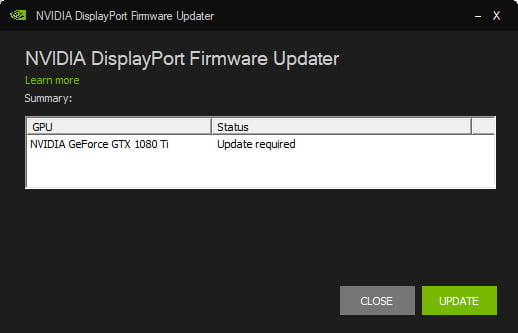
- Není příčinou operační systém Windows? Možná bude možné přepínat barevné profily přímo v ovládacím softwaru samotné grafické karty. Pokud totiž tomu nebrání nějaké omezení, dokáže výchozí nastavení operačního systému Windows přepsat jak program AMD Radeon, tak Ovládací panel Nvidia.
- Není vaše grafická karta příliš stará? Je možné, že pro aktuálně nastavené hodnoty rozlišení a frame rate nebude grafická karta schopna do monitoru odesílat nekomprimovaná data týkající se zobrazování barev.
- Nepotřebuje vaše jednotka GPU aktualizaci? U starších, i když výkonných grafických karet může být třeba provést aktualizaci firmwaru. Například firmware grafické karty Nvidia GTX 1080 Ti při uvedení na trh nepodporuje DisplayPort 1.4 a jeho vyšší obnovovací frekvence.
- Jaký používáte kabel? Pokud nepoužíváte kabely dodávané s monitorem, můžete takto naprosto nechtěně omezovat šířku pásma videosignálu.
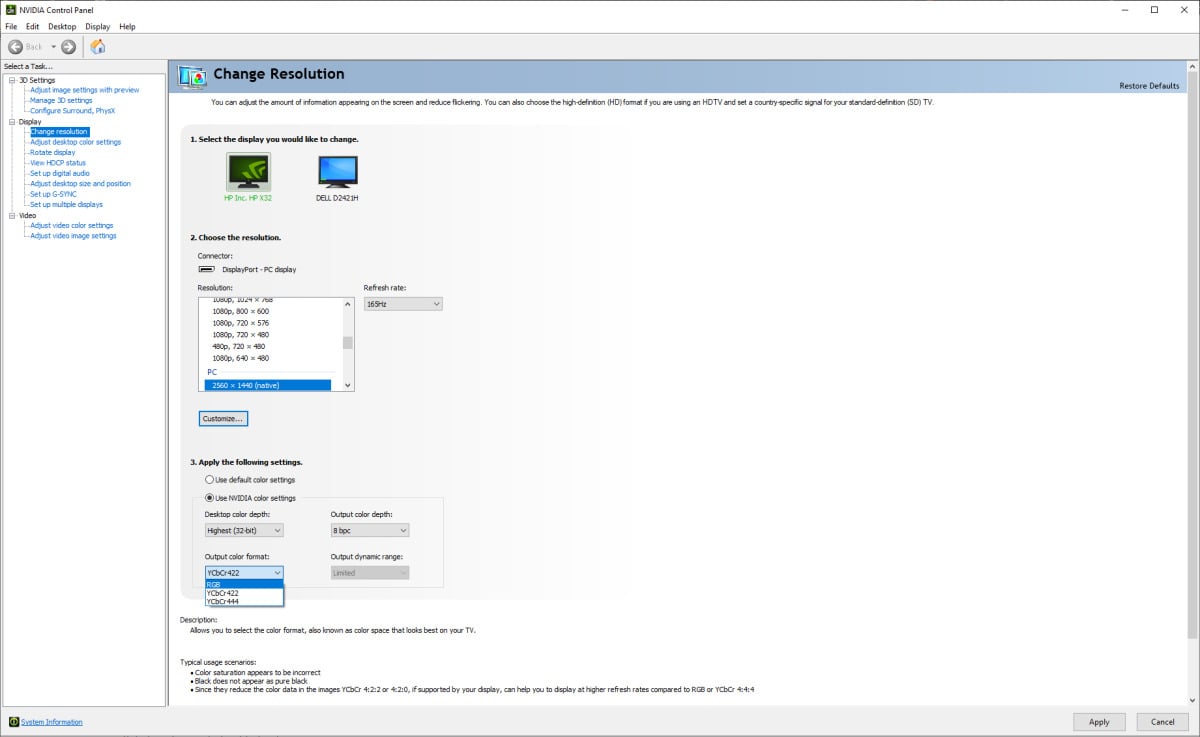
Než si ovšem začnete odpovídat na některou z výše uvedených otázek, zkuste nejprve otestovat, zda se grafický výstup na vašem monitoru nezlepší snížením rozlišení a snímkové frekvence. Tímto způsobem se ještě předtím, než začnete řešit problémy se zobrazením, ujistíte, že jste na správné cestě.
Jaké jsou projevy v praxi?
Nejste si jisti, jak výše uvedené návrhy k řešení problémů se zobrazením skutečně fungují v praxi? Nevadí – podívejme se na konkrétní příklad, kterým bude již zmíněný monitor HP X32.
Majitel monitoru HP X32 začal tím, že se zaměřil na grafickou kartu svého počítače – Nvidia GTX 1080 Ti. Ta je schopna spolupracovat s monitorem až v rozlišení 1440p při frekvenci 165 Hz, ovšem až po aktualizaci firmwaru, která povolí podporu DisplayPort 1.4. Pouze tehdy je totiž monitor schopen pracovat skutečně v onom rozlišení 1440p při frekvenci 165 Hz.
Po aktualizaci firmwaru se však naneštěstí vůbec nic nezměnilo. Červený text a obrázky byly stále rozmazané a text postrádal ostrost. Problém však vyřešilo snížení frekvence na 120 Hz, stejný efekt mělo i otestování připojení přes HDMI, což naznačovalo přetrvávající potíže způsobené a vynucené omezením šířky pásma.
Stačilo tak chvíli přemýšlet a pravděpodobný viník byl jasný: byl jím kabel DisplayPort, kterým byl monitor připojen k počítači a který pocházel z předchozího monitoru. Pokud by byl monitor k počítači připojen kabelem, který byl součástí dodávky monitoru HP X32, pravděpodobně by k žádnému problému nedošlo. O chvíli později byla ještě provedena změna konfigurace zobrazení spočívající v přepnutí z formátu barev YCbCr 4:2:2 do formátu barev RGB a pracující při frekvencích 144 Hz a 165 Hz.
Pokud by byla grafická karta počítači méně výkonná, muselo by se jít na opravu trochu jinak – nastavila by se nižší obnovovací frekvence, aby bylo možné použít barevný model RGB. Celkové ponaučení z tohoto článku je však jednoznačné: Nebuďte líní! Pokud by se při výměně starého monitoru za nový současně vyměnily i kabely k monitoru, všechno by bylo daleko jednodušší, a hlavně by nebylo třeba strávit řešením tohoto problému tolik času. Jak se ale říká: všechno zlé je k něčemu dobré. Ale aspoň teď víte, jak se zachovat, aby stejný problém nepostihl i vás.

Získejte pro svůj produkt či službu ocenění IT produkt roku! Soutěž „IT produkt roku“ vyhlašuje redakce Computerworldu s cílem vyzdvihnout výrobky disponující vlastnostmi, které je významně odlišují od konkurenčních produktů stejné kategorie. Může přitom jít jak o celkově inovativní pojetí produktu, tak o jednotlivé funkční zdokonalení, výrazně zjednodušené ovládání nebo třeba o výjimečně příznivou cenu.
Soutěž probíhá ve třech samostatných kolech v kalendářním roce a každý postupující produkt či služba do jednoho ze tří finálových kol získává právo na titul IT produkt roku.
Máte-li zájem účastnit se soutěže IT produkt roku, neváhejte. Kontaktujte nás prosím na itprodukt@iinfo.cz.
O přihlášku a více informací si můžete napsat nebo zavolat na telefonech 776 204 420 nebo 604 266 707 či 725 326 893, případně na také na adrese itprodukt@iinfo.cz.







































